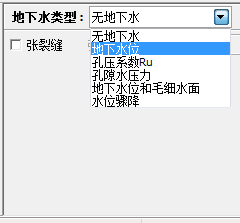GEO5中的模块数据共享功能——Geo剪贴板(下)
时间:2017-12-06 | 作者:本站整理 | 阅读:117GEO5中的模块数据共享功能——Geo剪贴板(下)
上次介绍了,在GEO5中,用户可通过Geo剪贴板复制粘贴刚性材料、岩土材料、地下水、指定材料、项目信息等数据来实现模块与模块间的数据共享。除此之外,Geo剪贴板还可以通过导入DXF文件至Geo剪贴板来实现添加地下水、多段线等。
当地下水位比较复杂,各个工况地下水位线不同时,如果采用将DXF文件导入为模板功能,用户还需对地下水位线上的点逐个描摹,这在地下水位种类较多时会显得比较麻烦。此时,用户就可以通过导入DXF文件至Geo剪贴板的功能来快速输入复杂的地下水。
这里以在“土质边坡稳定分析”模块中导入比较复杂的地下水为例。用户需先在CAD中画好水位线,并保存为DXF格式。在GEO5中用户先建立好地形、设置岩土材料等,然后在模式栏的「地下水」界面,在“地下水类型”处选择“地下水位”如图1所示。接着点击软件左上角菜单栏中的“文件”菜单,在“导入”栏选择“导入DXF文件至Geo剪贴板”如图2所示,选中DXF格式文件中 “地下水”图层,最后在软件「地下水」界面Geo剪贴板窗口的粘贴栏点击“多段线”如图3所示:
图1
图2
图3
这样用户就成功的导入了一条比较复杂的地下水位线,如图4所示:
图4
注:当地下水以DXF格式成功导入到Geo剪贴板之后,必须在「地下水」界面点击Geo剪贴板窗口粘贴栏的“多段线”。
福利游戏
相关文章
更多精选合集
更多大家都在玩
大家都在看
更多-

- OK交易所可靠吗?OK交易所的用户体验怎么样?
- 时间:2024-06-15
-
- 区块链相关术语(中英对照)大全
- 时间:2024-06-15
-

- 5月20号合适发朋友圈的说说
- 时间:2024-06-15
-

- 在家里呆疯了的说说
- 时间:2024-06-15
-

- 发表朋友圈伤感的说说
- 时间:2024-06-15
-

- 深夜压抑的心情说说句子
- 时间:2024-06-15
-

- 鸣潮天上掉馅饼二任务攻略
- 时间:2024-06-15
-

- 男朋友放不下前任的说说
- 时间:2024-06-15